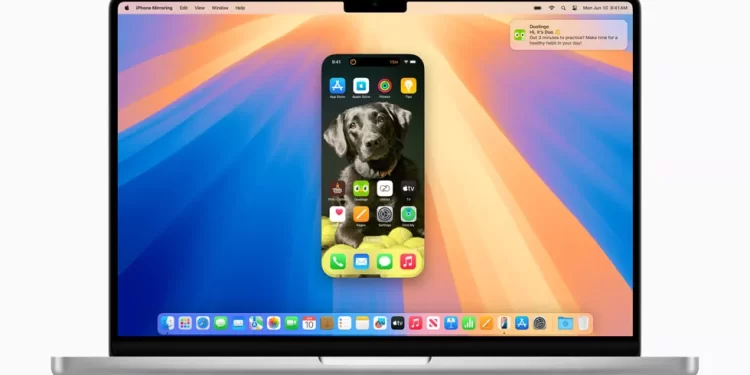Tại sự kiện WWDC 2024, Apple đã giới thiệu ứng dụng iPhone Mirroring cùng với bản macOS Sequoia developer beta 2.
Ứng dụng iPhone Mirroring, là một phần của tính năng Continuity của Apple, cho phép bạn phản chiếu và sử dụng iPhone trên Mac một cách không dây, giúp bạn không cần phải lấy iPhone ra mỗi khi cần sử dụng trong khi đang làm việc trên Mac.
Yêu cầu cấu hình
- Một iPhone chạy iOS 18 (hiện đang trong giai đoạn beta).
- Một máy Mac hoặc MacBook chạy macOS Sequoia (hiện đang trong giai đoạn beta).
- Cả iPhone và Mac phải đăng nhập cùng một Apple ID.
- Cả Bluetooth và Wi-Fi phải được bật trên cả iPhone và Mac.
- Cả iPhone và Mac phải ở gần nhau.
- iPhone của bạn phải ở trạng thái khóa để bắt đầu phản chiếu.
Cách kích hoạt iPhone Mirroring trên macOS Sequoia
Ứng dụng iPhone Mirroring phản chiếu mọi yếu tố trên màn hình iPhone của bạn lên Mac, cho phép bạn điều khiển iPhone bằng bàn di chuột của Mac. Ngoài ra, khi iPhone được phản chiếu lên Mac, nó vẫn được khóa bằng mật khẩu, do đó không có rủi ro về bảo mật.
- Khởi chạy ứng dụng iPhone Mirroring xuất hiện trong Dock ngay khi bạn cập nhật Mac lên macOS Sequoia.
- Khi cửa sổ iPhone mirroring xuất hiện, nhấp vào nút Continue.
- Mở khóa iPhone của bạn để tiếp tục.
- Quay lại Mac và nhấp vào Get Started, bạn sẽ thấy một bản mô phỏng không viền của iPhone trên màn hình, xác nhận rằng iPhone của bạn đã được phản chiếu lên Mac.
- Sử dụng Touch ID hoặc nhập mật khẩu Mac của bạn để mở khóa ứng dụng iPhone Mirroring và kết nối với thiết bị của bạn.
- Chọn xem bạn muốn xác thực thủ công mỗi khi khởi chạy ứng dụng iPhone Mirroring hoặc tự động ngay khi ứng dụng khởi chạy.
- Nhập mật khẩu Mac của bạn và nhấn OK để xác thực.
- Sau khi hoàn tất, ứng dụng iPhone Mirroring sẽ phản chiếu màn hình iPhone của bạn lên Mac.
- Bạn có thể sử dụng bàn di chuột của Mac để điều hướng iPhone. Thực hiện một lần nhấp trên bàn di chuột để bắt chước một lần chạm trên iPhone để chọn các mục trên màn hình hoặc mở ứng dụng.
Khi bạn muốn trở về Màn hình chính, nhấp vào thanh điều hướng ở dưới cùng hoặc nhấp vào nút Màn hình chính ở góc trên bên phải của cửa sổ.
Cách gỡ bỏ Mac khỏi danh sách phản chiếu của iPhone
Mặc dù iPhone Mirroring là một tiện ích tuyệt vời cho người đa nhiệm, nhưng nó có thể làm giảm quyền riêng tư của bạn nếu người khác (gia đình hoặc bạn bè) sử dụng Mac của bạn.
- Mở ứng dụng Settings trên iPhone của bạn.
- Đi đến General → AirPlay & Continuity.
- Tiếp theo, nhấp vào iPhone Mirroring.
- Vuốt sang trái trên Mac bạn muốn xóa, sau đó nhấn Delete.
Ứng dụng này không chỉ giúp tăng năng suất của bạn mà còn làm cho các công việc hàng ngày trở nên thuận tiện hơn. Dù chưa hoàn hảo và có một vài điểm cần khắc phục, ví dụ như bạn không thể truy cập Notification và Control Center trong iPhone Mirroring, tôi tin rằng Apple sẽ sửa các vấn đề này trong các bản cập nhật tiếp theo.